文章目录
1、centos安装图形界面
centos图形界面的安装有下面两种方法,按需选择:
1.1、安装x windows system图形界面
x window system为底层图形子系统,适配大多数的linux及unix系统,兼容性更广。其主要是管理硬件设备与图形环境之间的交互,如显示、用户输入。其他窗口布局、装饰或用户交互元素都不包括在其中,为基础的一个图形系统:
yum update -y
yum grouplist
# 安装图形化界面
yum groups install "x window system"
yum groups install "mate desktop"
# 安装完成后,修改默认启动方式为图形化界面
systemctl set-default graphical.target
# 恢复为命令模式
systemctl set-default multi-user.target
安装完成后执行reboot重启设备生效图形界面。
1.2、安装gnome图形界面
gnome为一个完整的桌面系统,基于x window system构建,包含一套完整的界面元素,窗口、图标、工具栏、文件管理器等,同时继承了各种应用程序和工具,对用户的交互和使用更为的友好:
yum update -y
yum grouplist
# 安装gnome图形界面
yum groupinstall -y "gnome desktop"
# 安装完成后,修改默认启动方式为图形化界面
systemctl set-default graphical.target
# 恢复为命令模式
systemctl set-default multi-user.target
安装完成后执行reboot重启设备生效图形界面。
2、vnc server配置
2.1、vnc server安装
安装vnc server:
yum install tigervnc-server -y
安装完成如下:
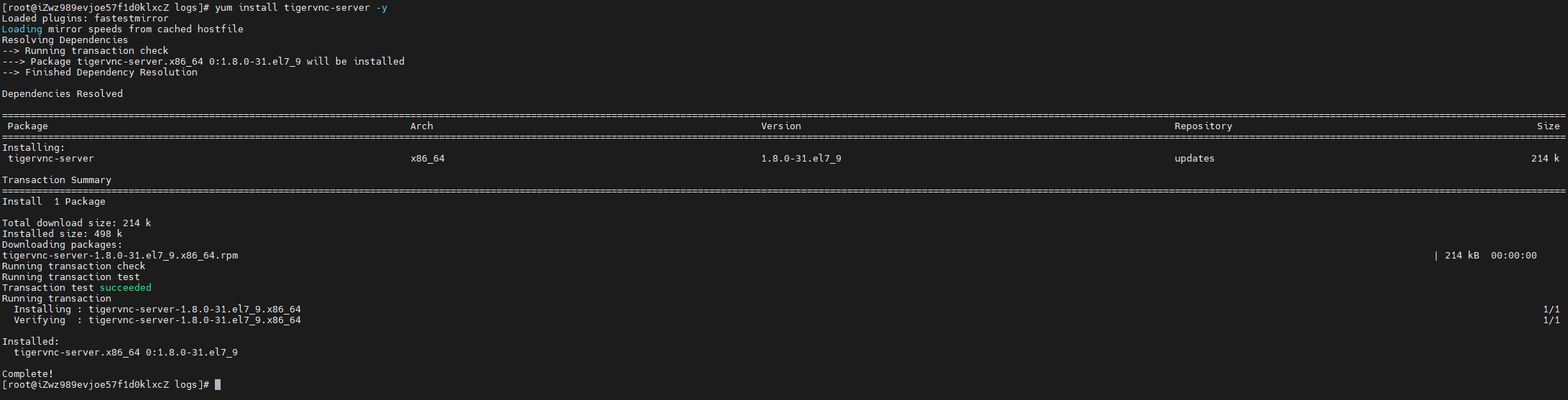
2.2、vnc server配置
1)创建vnc配置文件
拷贝一个服务设置的模板:
cp /lib/systemd/system/vncserver@.service /etc/systemd/system/vncserver@:1.service
注意: 一个用户对应1个配置文件,当需要3用户时,上述指令需要执行3次,vncserver@:1.service文件序号迭代至vncserver@:3.service。这里的序号也对应后续连接的端口序号。
2)修改配置文件内容
使用文本编辑器修改配置文件内容:
vim /etc/systemd/system/vncserver@:1.service
默认配置内容如下:
[unit]
description=remote desktop service (vnc)
after=syslog.target network.target
[service]
type=simple
# clean any existing files in /tmp/.x11-unix environment
execstartpre=/bin/sh -c '/usr/bin/vncserver -kill %i > /dev/null 2>&1 || :'
execstart=/usr/bin/vncserver_wrapper <user> %i
execstop=/bin/sh -c '/usr/bin/vncserver -kill %i > /dev/null 2>&1 || :'
[install]
wantedby=multi-user.target
这里需要修改三处:
- 1、[service]类型
修改为forking,如下:
[service]
type=forking
- 2、execstart值
将其中的替换为自己当前的用户名,如下这里以root用户为例,其他用户改为对应用户名即可:
execstart=/sbin/runuser -l root -c "/usr/bin/vncserver %i"
- 3、添加pidfile
这里区分root用户和非root用户。
root用户配置如下:
pidfile=/root/.vnc/%h%i.pid
非root用户配置如下,以用户testvnc示例,配置如下:
pidfile=/home/testvnc/.vnc/%h%i.pid
3)完整配置文件参考
完整修改后的root用户配置如下:
[unit]
description=remote desktop service (vnc)
after=syslog.target network.target
[service]
type=forking
# clean any existing files in /tmp/.x11-unix environment
execstartpre=/bin/sh -c '/usr/bin/vncserver -kill %i > /dev/null 2>&1 || :'
execstart=/sbin/runuser -l root -c "/usr/bin/vncserver %i"
pidfile=/root/.vnc/%h%i.pid
execstop=/bin/sh -c '/usr/bin/vncserver -kill %i > /dev/null 2>&1 || :'
[install]
wantedby=multi-user.target
非root用户完整配置文件,以用户testvnc示例,配置如下:
[unit]
description=remote desktop service (vnc)
after=syslog.target network.target
[service]
type=forking
# clean any existing files in /tmp/.x11-unix environment
execstartpre=/bin/sh -c '/usr/bin/vncserver -kill %i > /dev/null 2>&1 || :'
execstart=/sbin/runuser -l testvnc -c "/usr/bin/vncserver %i"
pidfile=/home/testvnc/.vnc/%h%i.pid
execstop=/bin/sh -c '/usr/bin/vncserver -kill %i > /dev/null 2>&1 || :'
[install]
wantedby=multi-user.target
配置完成后,重启systemd:
systemctl daemon-reload
2.3、设置vnc密码
# 切换至对应用户,配置vnc密码。不同用户的密码不同,均需要单独配置。
su <user>
vncpasswd
设置完密码后配置只读密码选择n,不进行配置:

2.4、配置防火墙
配置防火墙来让 vnc 服务正常工作,将vnc服务进程添加到白名单中:
sudo firewall-cmd --permanent --add-service vnc-server
sudo systemctl restart firewalld.service

2.5、启动vnc服务
# 设置开机启动
systemctl enable vncserver@:1.service
# 启动vnc server
systemctl start vncserver@:1.service
# 查看vnc server状态
systemctl status vncserver@:1.service
# 检查vnc进程
ps -ef | grep vnc
# 查看服务监听的端口
netstat -lnpt|grep xvnc
可以查看到 root 用户的连接序号为 1,对应的实际端口是 5901。可以使用 ip 地址和序号进行连接,例如 192.168.1.1:1,这里的序号1并非指服务器的实际端口号,而是表示 vnc 连接的顺序,从 1 开始编号。实际上,vnc 服务本身默认使用 5900 端口,所以第一个连接的端口是 5901(5900+1)
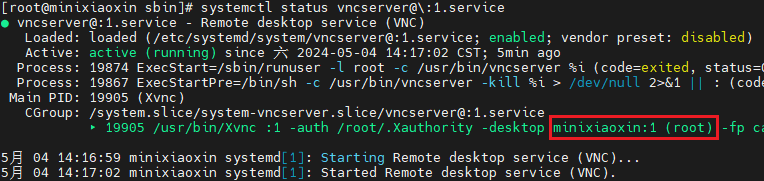

3、vnc viewer连接
3.1、vnc viewer下载
官方下载地址:https://downloads.realvnc.com/download/file/viewer.files/vnc-viewer-7.10.0-windows-64bit.exe
推荐使用便携版:
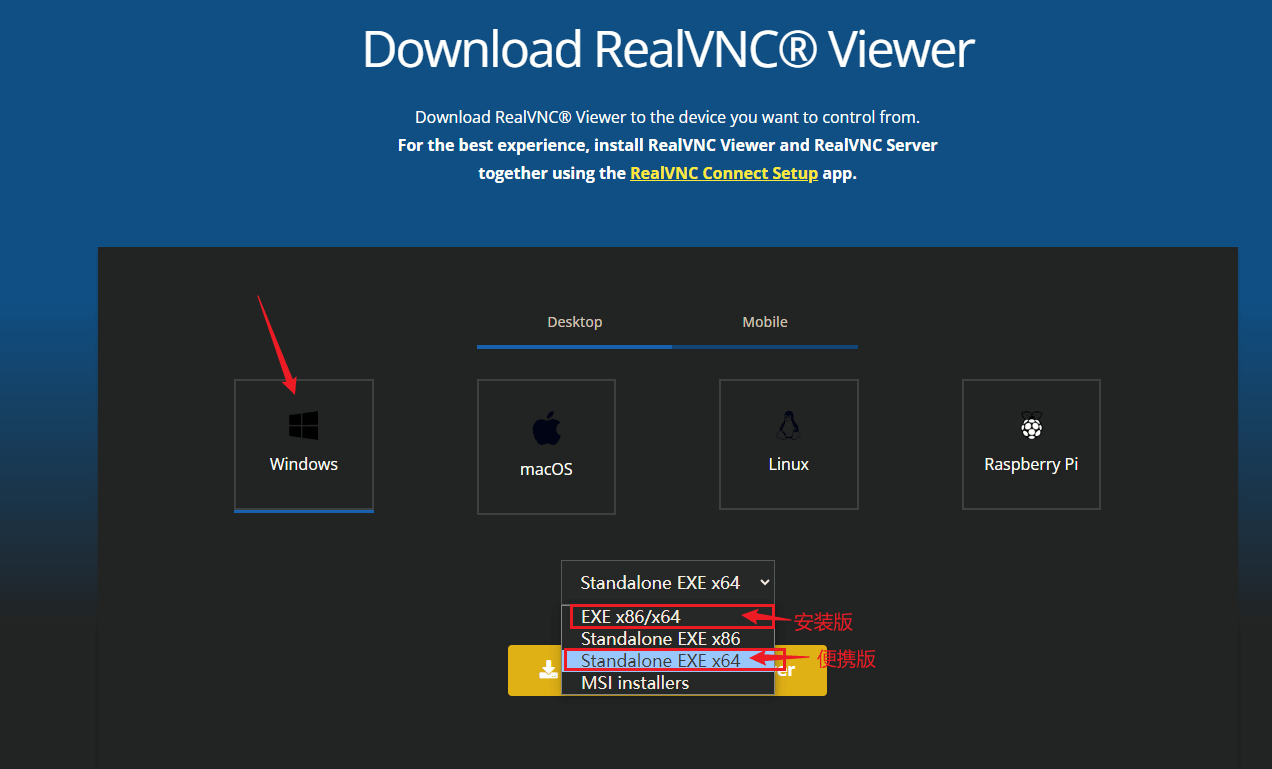
下载完成后,文件名称类似如下vnc-viewer-7.10.0-windows-64bit.exe,双击exe文件可直接使用。
3.2、连接vnc server
进入realvnc viewer后,左上角file–>new connection添加新的连接:
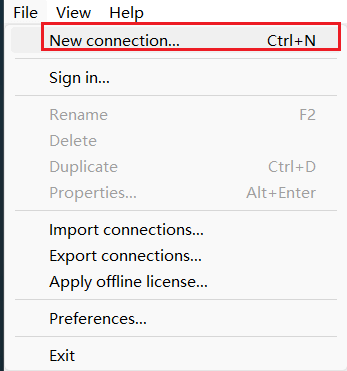
vnc server地址,配置为设备ip:1,1对应的为连接序号。实际使用端口5901(ip:5901)同样能够正常连接:
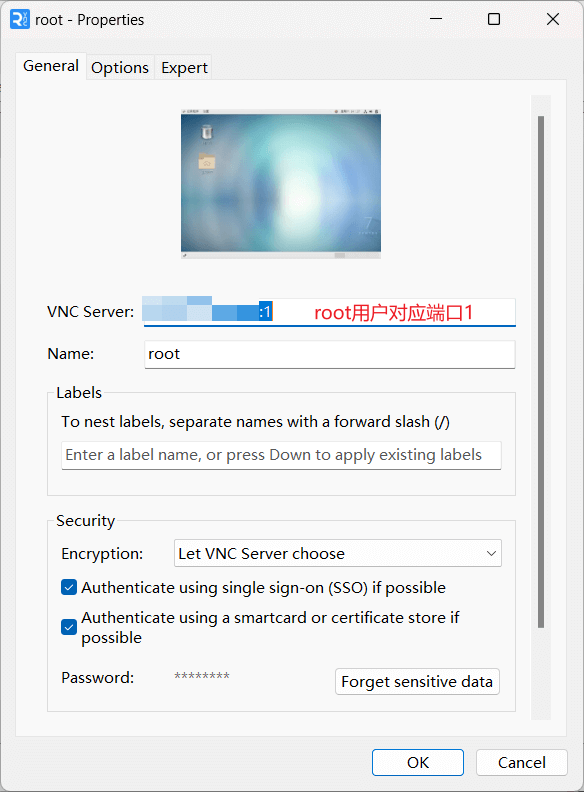
未加密连接提示,点击continue即可:
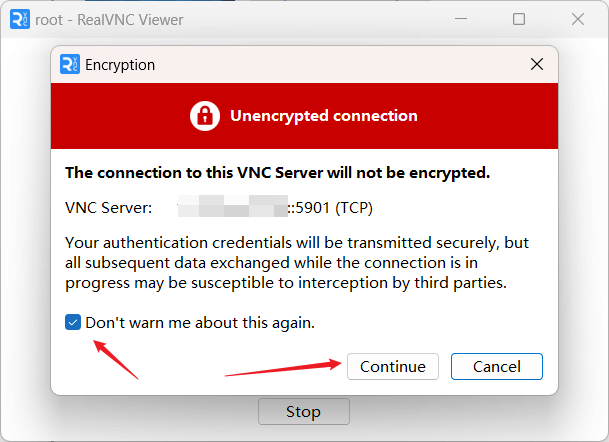
填入之前使用vncpasswd配置的密码:
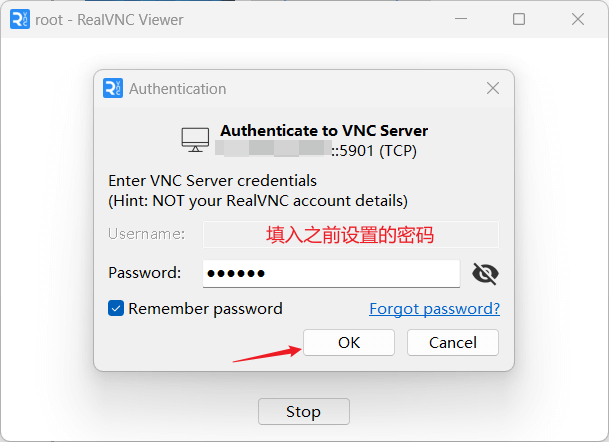
连接成功,输入账户登录密码,即可正常访问桌面环境了:
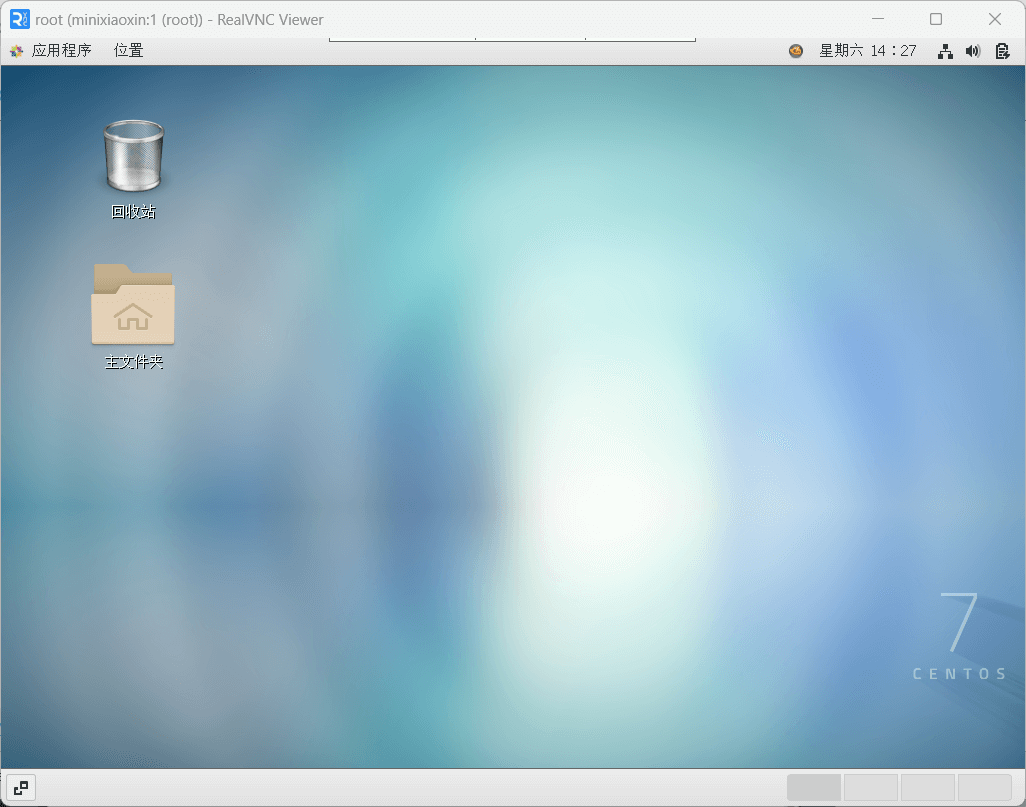
参考:https://linux.cn/article-5335-1.html


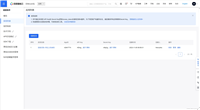


发表评论